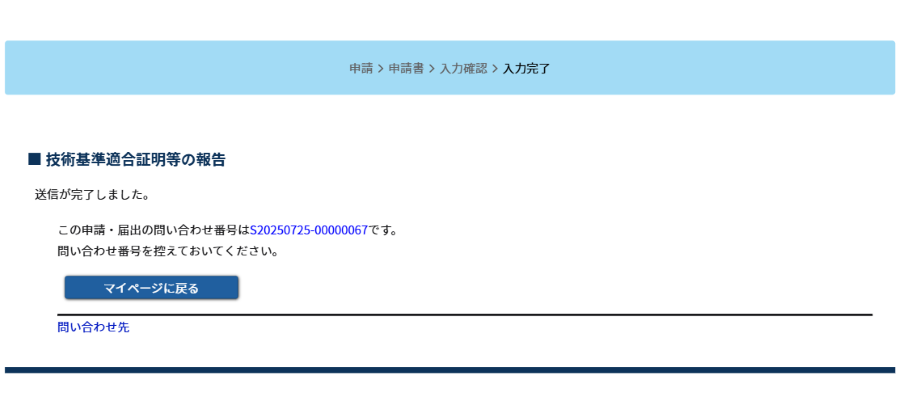技術基準適合証明等の報告の手順
技術基準適合証明等の報告の申請の手順を説明します。
すでに申請済みの申請書を補正して提出する場合は、「補正後提出」機能を利用し送信をお願いします。本ページの操作手順により送信しないようにご注意ください。詳細は以下を参照してください。
1 申請種別選択画面から、[技術基準適合証明等の報告]を選択する
ログイン後、マイページの左メニュー内にある[新規申請を開始]を選択し、申請種別選択画面の「技術基準適合証明等の報告に係る手続き」内にある[技術基準適合証明等の報告]ボタンをクリックしてください。
- 登録証明機関は「技術基準適合証明等の報告」ボタンから、承認証明機関は「Reporting of certifications, etc. made by approved certification bodies」ボタンから、登録外国適合性評価機関は「Reporting of certifications, etc. made by registered foreign conformity assessment bodies」ボタンから提出ください。
![[技術基準適合証明等の報告]を選択する画面のスクリーンショット](/assets/img/guide/GUDS0058_01.png)
2 各種申請情報を入力する
各申請画面で必要な項目を入力し、入力が完了したら[入力完了]ボタンをクリックしてください。
- 次の画面に進むには必須項目を正しく入力する必要があります。[ヘルプ]ボタンをクリックした後の補足説明や入力例を参考に、半角・全角文字に注意して入力してください。
- 電子申請で扱える漢字は、JIS第1水準、第2水準のみです。
- 1ファイルあたりの添付ファイルサイズは、20MB(20,971,520 バイト)以下、合計400MB(419,430,400 バイト)に制限させていただきます。
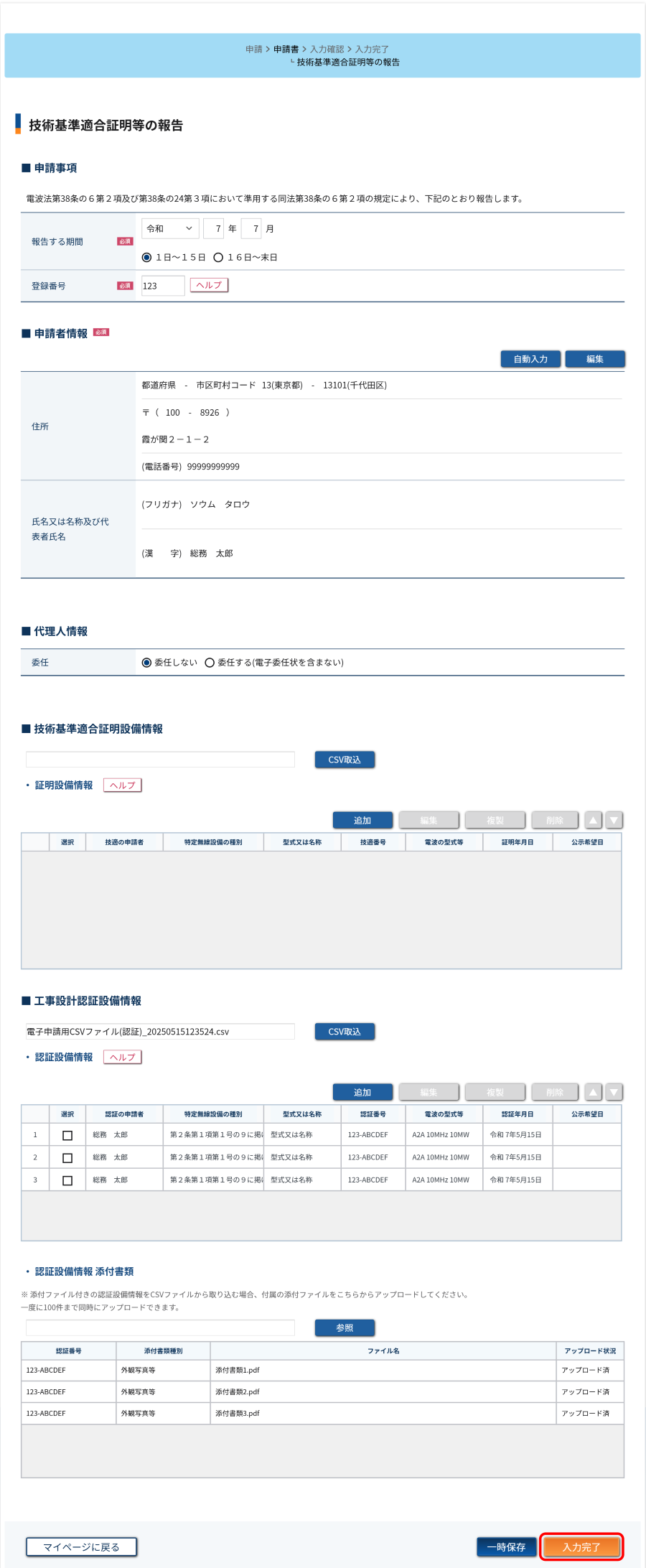
ExcelマクロのCSVを取り込む場合
技術基準適合証明設備情報又は工事設計認証設備情報を CSV から取り込む場合には、ぞれぞれ[CSV取込]ボタンをクリックします。
[ファイル選択]画面でExcel マクロから出力した CSV ファイルを選択します。
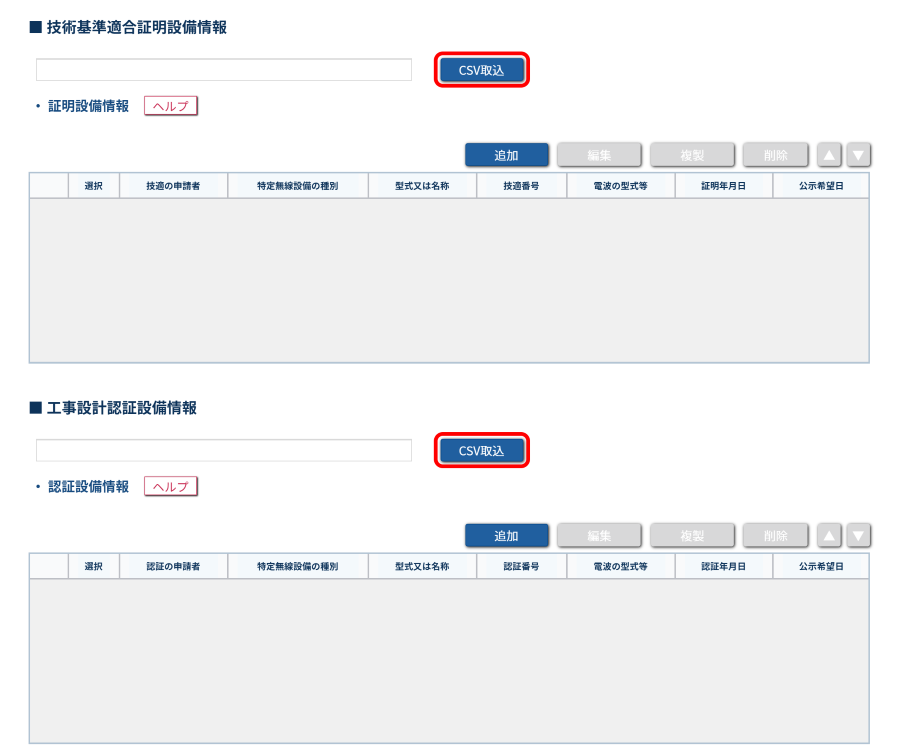
CSV取り込み後添付ファイルをアップロードする手順
CSV取り込み後、添付書類の指定がある場合は「認証設備情報 添付書類」が表示されます。
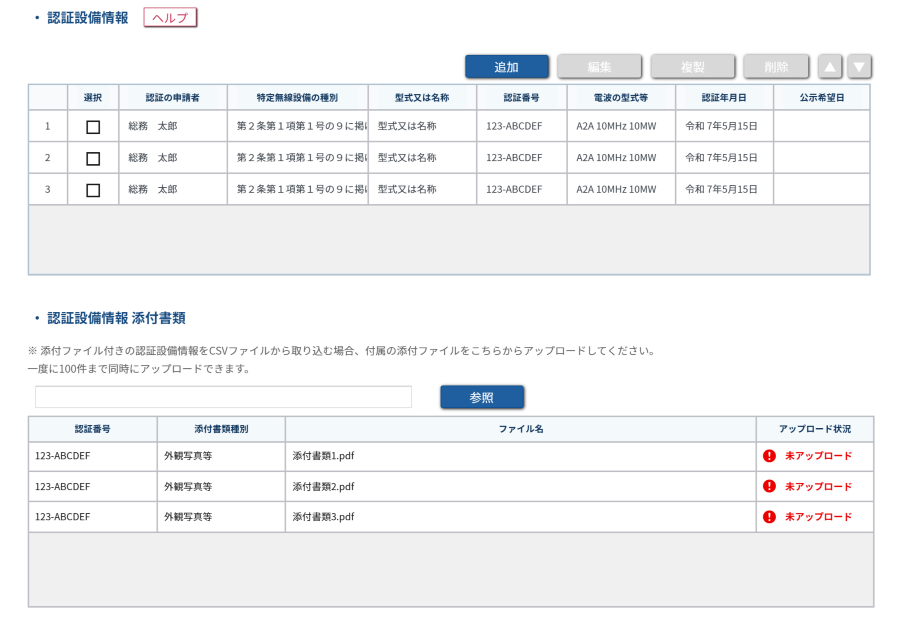
参照ボタンを押下し、Excelマクロより出力された添付ファイルをアップロードします。(複数選択が可能です)
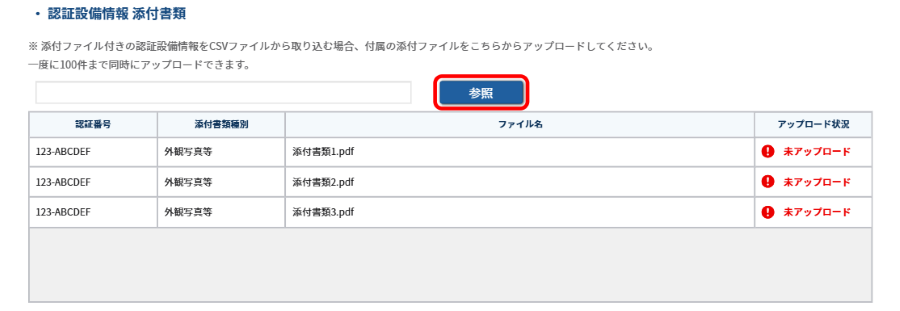
アップロード状況が全て「アップロード済」となるまで必要な添付書類をアップロードしてください。
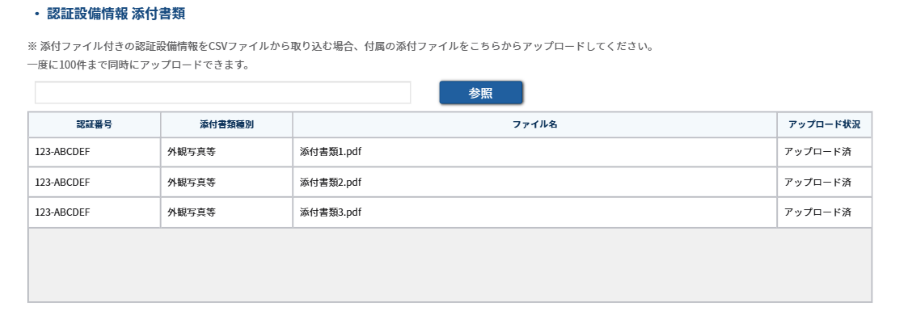
添付ファイルのアップロードでエラーが生じた場合
共有フォルダ等のフォルダ参照をしている場合処理が正常に行えない可能性があります。
ご利用のパソコン上から添付ファイルをアップロードした上で再度処理をお試しください。
一時保存を行いたい場合
入力の途中で一時的に申請情報を保存したい場合は、[一時保存]ボタンをクリックすると、入力した内容をシステム上に一時保存することができます。
詳しくは、申請情報の一時保存・再開の手順を参照してください。
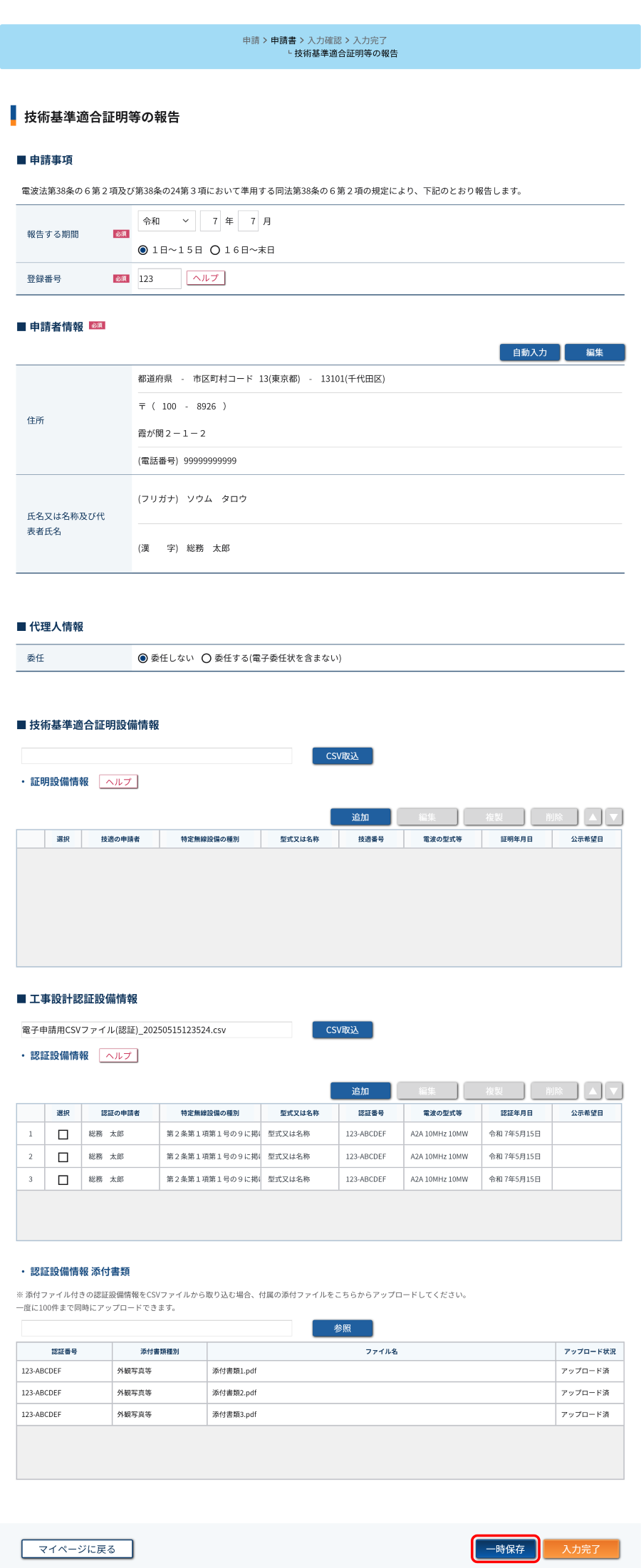
3 入力内容を確認する
すべての項目の入力が完了すると、確認画面が表示されます。
入力内容を確認する場合は、確認画面で[内容確認]ボタンをクリックしてください。
入力内容を確認せず申請・届出を行う場合は、確認画面で[送信]ボタンをクリックしてください。
- 申請・届出内容をシステム上に一時保存する場合は、[入力内容を保存する]ボタンをクリックしてください。
- 申請・届出内容を変更する場合は、[編集]ボタンをクリックし内容を編集してください。
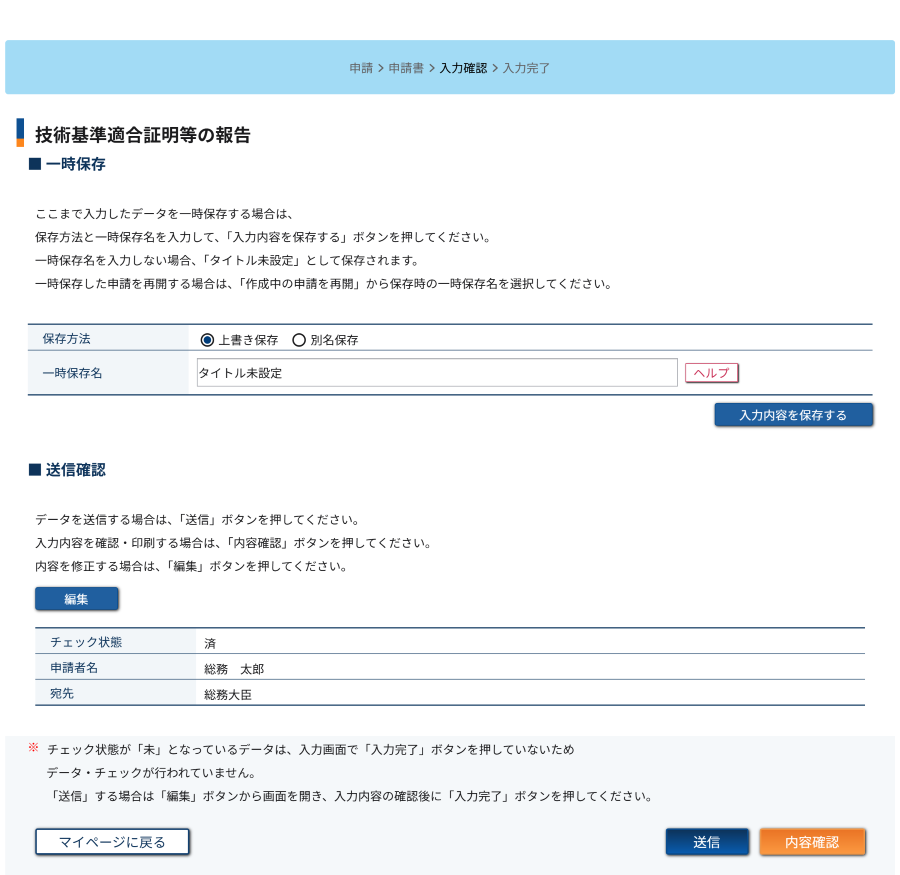
4 申請を完了する
入力内容が送信されると、お問い合わせ番号が画面に表示されます。当該番号は本申請に対するお問い合わせ時に必要となりますので控えておいてください。
- 問い合わせ番号は、申請・届出後に通知されるメールにも記載されています。